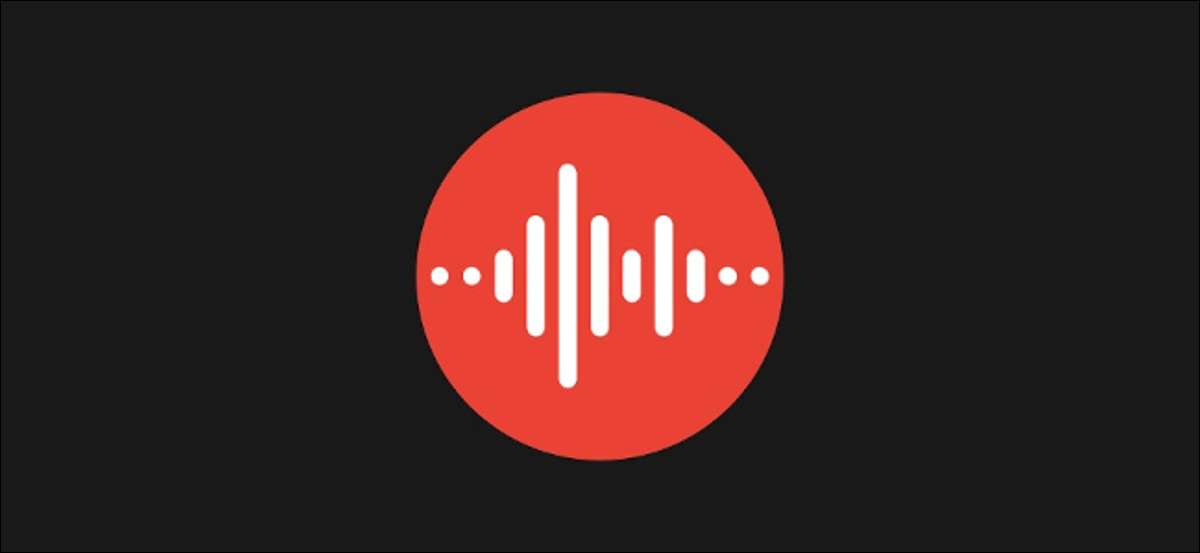
Una dintre caracteristicile exclusive ale telefoanelor pixel este aplicația Google Recorder. Este surprinzător de puternic, să nu mai vorbim destul de rece. Puteți înregistra cu ușurință vocea dvs. și puteți efectua un clip video de înregistrare a înregistrării audio. Iată cum funcționează.
Aceste videoclipuri închise arată profesionale și sunt perfecte pentru împărtășirea pe social media. Tot ce trebuie să faceți este să înregistrați vocea și Google se află restul. Iată un exemplu de videoclip realizat cu Google Recorder.
Pentru a face unul din aceste videoclipuri nifty, deschideți Aplicația de înregistrare pe telefonul dvs. Google Pixel. Veți avea nevoie de un pixel 3 sau mai nou pentru a profita de această caracteristică.
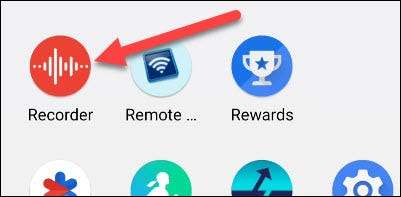
Dacă aceasta este prima dată când deschideți aplicația, veți vedea câteva informații despre ce poate face. Atingeți "Începeți."
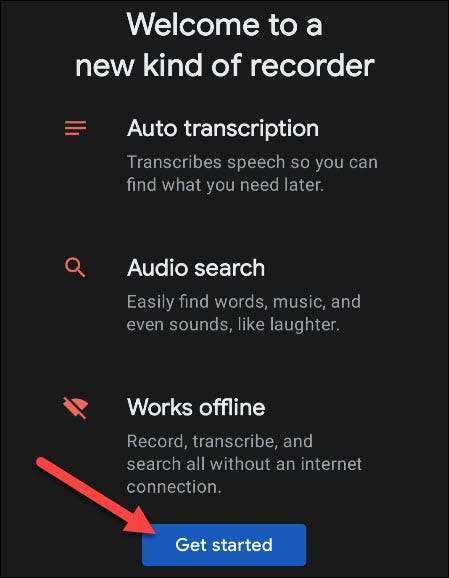
Aplicația se va întreba acum dacă doriți să vă copiați înregistrarea în cloud (care vă permite, de asemenea împărtășiți-le cu alții ). Acest lucru nu este necesar pentru caracteristica video, dar dacă înscrieți, înregistrările dvs. pot fi găsite la înregistrator.google.com. .
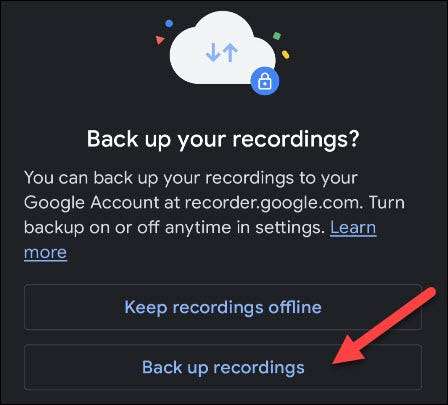
În primul rând, va trebui să creăm o înregistrare audio. Treceți la acești pași dacă aveți deja unul pe care doriți să îl utilizați. Pur și simplu atingeți butonul roșu din partea de jos a ecranului pentru a începe înregistrarea.
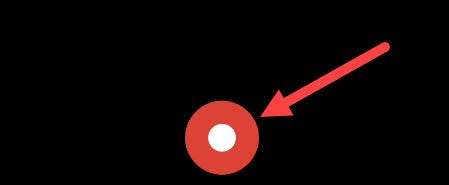
Atingeți butonul de pauză când ați terminat.
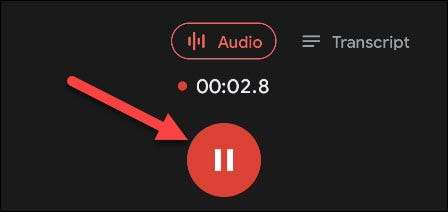
Puteți alege să adăugați locația dvs. în înregistrare, care va fi utilizată atunci când căutați prin înregistrări. Selectați butonul "Adăugați locația" sau "Nu Multumesc" pentru a continua.
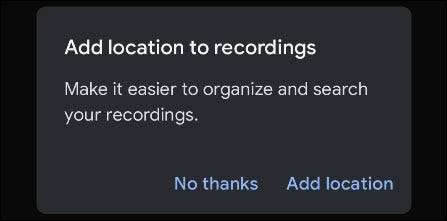
După aceasta, puteți adăuga un titlu în fișier și apăsați "Salvați" pentru a termina.
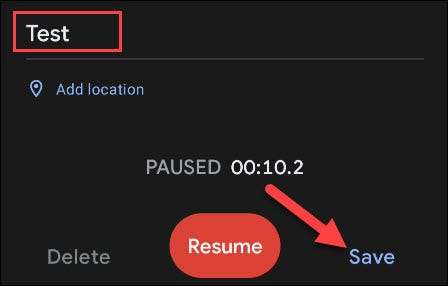
Acum, putem crea videoclipul. În primul rând, selectați înregistrarea pe care doriți să o utilizați pentru videoclip.
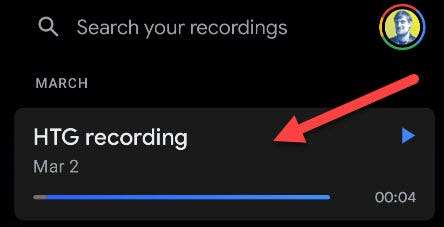
Atingeți pictograma Meniu cu trei puncte din colțul din dreapta sus și selectați "Share".
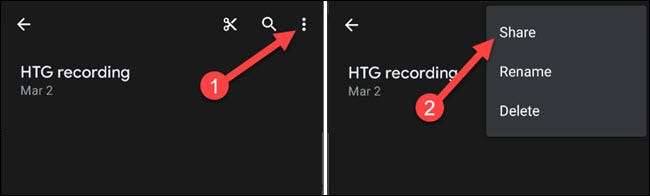
Alegeți "Video Clip" din meniul Share.
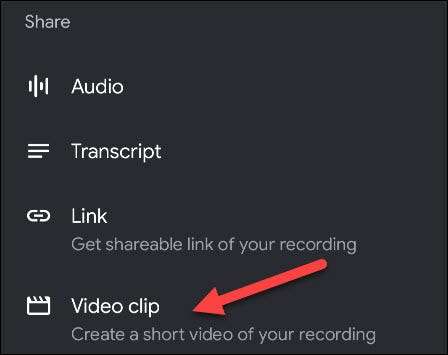
Există trei modalități pe care le puteți personaliza cum arată aceste clipuri video. În primul rând, decideți dacă doriți să aveți transcrierea în videoclip sau să aveți doar forma de undă afișată.
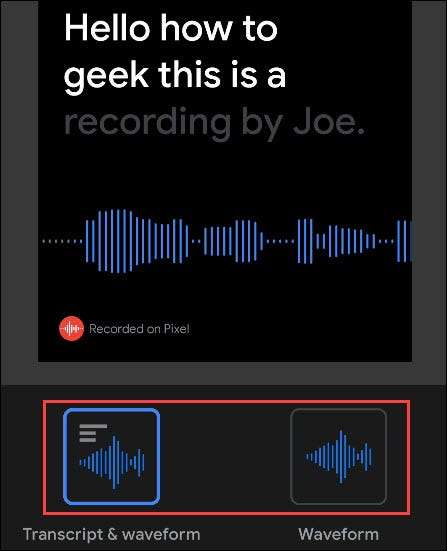
Apoi, treceți la fila "Layout" din partea de jos și alegeți orientarea videoclipului.
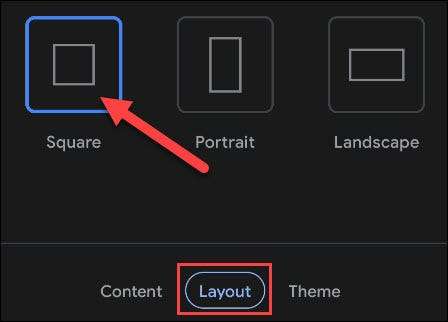
În cele din urmă, puteți alege între o temă întunecată sau o lumină pentru clema din fila "Temă".
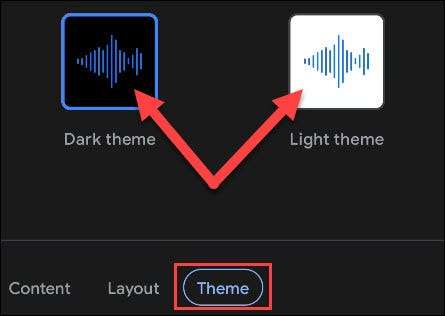
După terminarea personalizării videoclipului, atingeți "Creați" în colțul din dreapta sus.
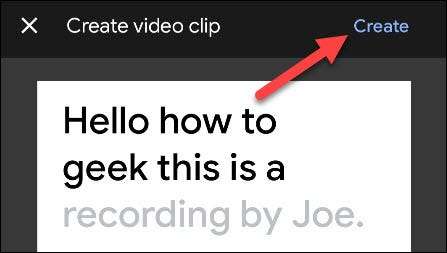
Videoclipul va face, iar când se face, puteți apăsa "Salvați" pentru ao descărca pe Google Pixel sau "Share" pentru ao partaja direct printr-o altă aplicație.
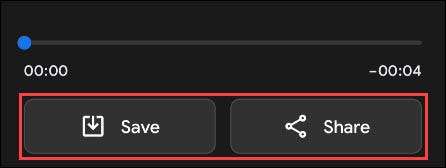
Cam despre asta e. Aceasta este o caracteristică destul de mică pentru a trimite clipuri audio cu puțină informație decât un fișier audio simplu.
LEGATE DE: Cum să împărtășiți înregistrările audio de la Google Recorder







